Reklāma
 Mūsdienās neizmantot mākoni ir gandrīz neiespējami. Mākoni varat izmantot arī e-pastiem, dokumentu publicēšanai un, protams, failu glabāšanai, dublēšanai un koplietošanai.
Mūsdienās neizmantot mākoni ir gandrīz neiespējami. Mākoni varat izmantot arī e-pastiem, dokumentu publicēšanai un, protams, failu glabāšanai, dublēšanai un koplietošanai.
Mēs esam pārskatījuši diezgan daudz tiešsaistes glabāšanas pakalpojumu Dropbox vs. Google disks vs. OneDrive: kura mākoņa krātuve jums ir vislabākā?Vai esat mainījis domāšanas veidu par mākoņu krātuvi? Dropbox, Google diska un OneDrive populārajām opcijām pievienojušies citi. Mēs palīdzam jums atbildēt, kuru mākoņa krātuves pakalpojumu jums vajadzētu izmantot. Lasīt vairāk pagātnē. Microsoft piedāvājums ir līdzīgs citiem ar krātuves vietu, piedāvājot satriecošus 25 GB tiešsaistes vietas. Turklāt mēs jums parādījām arī to, kā, izmantojot Office Webapps, varat rediģēt savus Windows dokumentus, kas glabājas Windows Live Skydrive.
Viens no kaitinošākajiem gandrīz visu tiešsaistes glabāšanas risinājumu aspektiem ir tas, ka, lai augšupielādētu un pārvaldītu failus, jums jāizmanto tīmekļa pārlūks. Daži no tiem piedāvā Java sīklietotņu augšupielādi, taču ir arī virkne citu darbību, kuras jūs varētu vēlēties veikt ar failiem, kas ir jūsu kontā. To veikšana tīmekļa pārlūkprogrammā parasti nav labākais veids, kā veikt šādas darbības. Būtu jaukāk, ja jūs varētu integrēt Skydrive Windows apvalkā. Vai ne?

Skydrive Explorer [vairs nav pieejams] ir viena no šādām lietojumprogrammām, kas ļauj to izdarīt. Ar Skydrive Explorer instalēšanu jūs varat viegli piekļūt savam Skydrive kontam tāpat kā jebkuram citam diskam no iekšpuses Mans dators. Neliela 1,23 MB lejupielāde, Skydrive Explorer instalējas vienā mirklī. Pēc instalēšanas jūs redzēsit Skydrive Explorer System mapi, kas norādīta tās iekšpusē Mans dators.
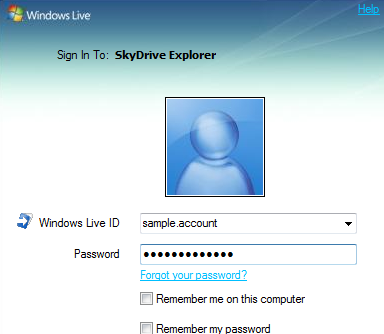
Veiciet dubultklikšķi uz tā, un jums tiks piedāvāts pieteikties savā Skydrive kontā. Pēc tam jūs varat skatīt Skydrive konta saturu tāpat kā jebkuru citu mapi, neizmantojot tīmekļa pārlūku.
Jums jāņem vērā, ka mapju ielāde var aizņemt kādu laiku, jo Skydrive Explorer ir jānosūta pieprasījums un pēc tam jāapstrādā, pirms tas var parādīt jums atbilstošo informāciju. Tādēļ jums vajadzētu izvairīties no tiešas darbības ar failiem, kas saglabāti jūsu Skydrive mapēs. Pareizais veids būtu izveidot vietējo kopiju, rediģēt to un pēc tam nokopēt atpakaļ uz Skydrive. Tomēr veiktspēja ir pieņemama, un liela tās daļa tiks attiecināta uz jūsu savienojuma ātrumu.
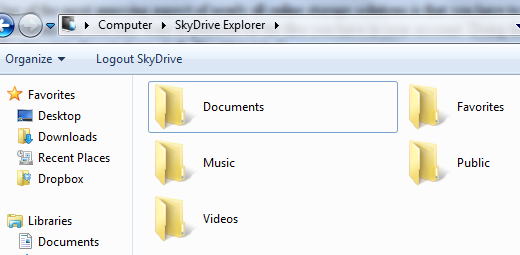
Skydrive Explorer ļauj veikt gandrīz visus failu / mapju pārvaldības uzdevumus, kas jums nepieciešami:
- Vienā piegājienā varat izveidot, izdzēst un pārdēvēt vairākas mapes.

- Kopējiet failus no cietā diska Skydrive mapēs, kas pēc tam tiks augšupielādēti jūsu Skydrive kontā, vai no konta nokopējiet saturu cietajā diskā.
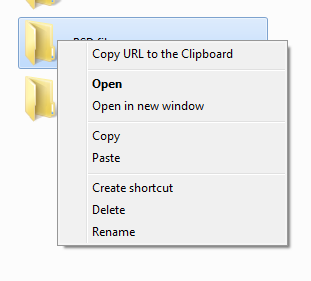
- Varat arī ar peles labo pogu noklikšķināt uz jebkuras mapes un pēc tam nokopēt tās URL starpliktuvē. Apmeklējot vietrādi URL jebkurā tīmekļa pārlūkprogrammā, jūs nonāksit savā Skydrive kontā tieši tur, kur atrodas fails. Jūs varat viegli izmantot šo funkciju, lai koplietotu failus ar citiem, pievienojot tos mapei “Publisks”.
- Izveidojiet īsceļus uz Skydrive mapi uz darbvirsmas, lai ātri piekļūtu
Ar nelielu piepūli jūs varat viegli izmantot Skydrive, lai dublētu svarīgos failus. Varat izmantot programmatūru, piemēram, iepriekš minēto Directorysync pro Viegli sinhronizējiet mapes bez Dropbox Lasīt vairāk vai Freefilesync lai divas mapes tiktu sinhronizētas viena ar otru. Pieņemsim, ka sinhronizējat Skydrive konta mapi Dokumenti ar mapi Dokumenti sava lietotāja kontam sistēmā Windows. Tagad jebkura faila vai mapes izmaiņas tiks automātiski paziņotas jūsu Skydrive kontam - paturiet prātā 50 MB faila ierobežojumu!
Varat arī apskatīt iepriekš pieminēto Gladineta Tiešsaistes pakalpojuma karte kā tīkla disks ar Gladinet (Windows) Lasīt vairāk un redzētu, kuru no tiem vēlaties izmantot, ja meklējat veidu, kā piekļūt Skydrive. Kurš ir jūsu iecienītākais tiešsaistes krātuves pakalpojums un kā tam piekļūt?
Es esmu Varuns Kašjaps no Indijas. Es aizraujos ar datoriem, programmēšanu, internetu un tehnoloģijām, kas tos virza. Es mīlu programmēšanu un bieži strādāju pie Java, PHP, AJAX uc projektiem.


